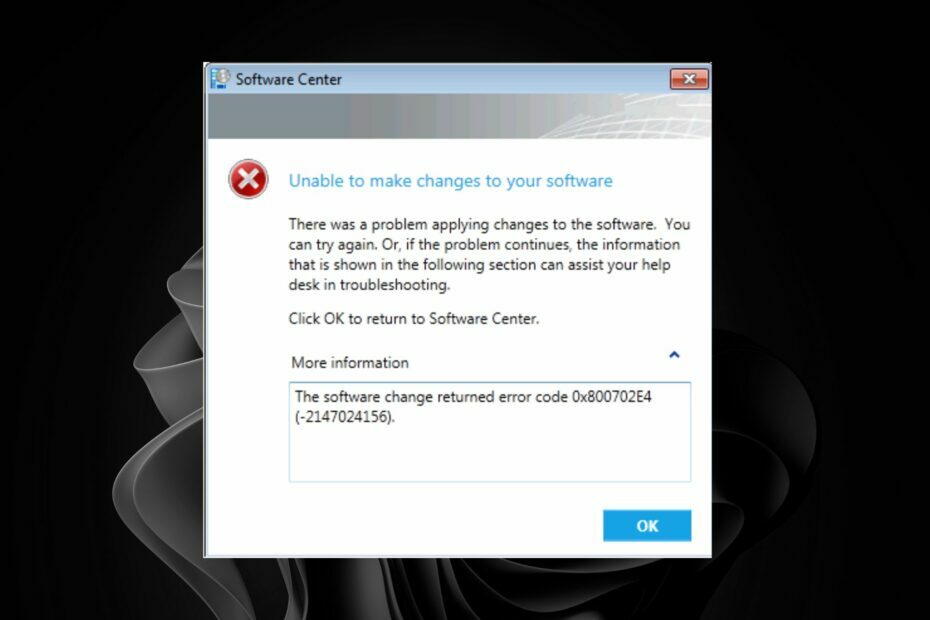Pašalinkite programų diegimo apribojimus, kad įdiegtumėte kitas programas
- Jei bandysite įdiegti programą, kuri nėra patvirtinta „Microsoft“, galite matyti šią klaidą: Programa, kurią bandote įdiegti, nėra „Microsoft“ patvirtinta programa.
- Programų patvirtinimas – tai būdas užtikrinti, kad programos būtų saugios jūsų įrenginyje, kad nepatektumėte į virusus ar kenkėjiškas programas, dėl kurių jūsų kompiuteris gali tapti neveikiančiu.
- Tačiau jei vis tiek norite įdiegti programas iš įvairių šaltinių naudodami tinkamą antivirusinę programą, yra būdų, kaip apeiti šį klaidos pranešimą, kaip parodyta toliau.

XĮDIEGTI PASPUSTELĖT ATSISIUNČIŲ FAILĄ
- Atsisiųskite „Restoro PC Repair Tool“. kuri pateikiama kartu su patentuotomis technologijomis (yra patentas čia).
- Spustelėkite Pradėti nuskaitymą Norėdami rasti „Windows“ problemas, kurios gali sukelti kompiuterio problemų.
- Spustelėkite Remontuoti visus Norėdami išspręsti problemas, turinčias įtakos jūsų kompiuterio saugai ir našumui.
- „Restoro“ atsisiuntė 0 skaitytojų šį mėnesį.
Viena iš dažniausiai pasitaikančių problemų diegiant programas sistemoje „Windows 11“ yra ta, kad galite gauti klaidos pranešimą, kuriame teigiama, kad programa, kurią bandote įdiegti, nėra „Microsoft“ patvirtinta programa. Taip gali nutikti, jei programa buvo atsisiųsta iš šaltinio, kuriuo nepasitiki jūsų įrenginys.
Atsisiuntimas iš bet kurio kito šaltinio reiškia, kad šios programos gali būti nesuderinamos su jūsų „Windows“ versija. Vis dėlto „Microsoft Store“ nėra visų programų, kurių jums gali prireikti, todėl turite apeiti šią klaidą, o mes parodysime, kaip tai padaryti šiame straipsnyje.
Kodėl negaliu įdiegti programų, kurių „Microsoft“ nepatvirtino?
„Microsoft“ taiko griežtas taisykles dėl to, kokias programas galima įdiegti įrenginyje ir kaip jos turėtų veikti. Be to, „Microsoft“ patvirtintos programos reguliariai atnaujinamos, kad būtų pašalintos žinomos klaidos ir būtų teikiamos patobulintos funkcijos.
Tačiau apribojimai apima ne tik atnaujinimus ir klaidų taisymus. Kai kurios priežastys, kodėl „Microsoft“ riboja trečiųjų šalių programas, yra šios:
- Privatumo problemos – Daugelis programų neturi privatumo politikos, o tai reiškia, kad jos neturi jokio būdo apsaugoti jūsų duomenis, kad kiti žmonės jais nesidalintų ar nepavogtų.
- Saugumo problemos – „Microsoft“ taiko griežtą procesą, siekdama užtikrinti, kad visos programos būtų saugios ir saugios. To negalima pasakyti apie kitas trečiųjų šalių svetaines.
- Spektaklis – Visos „Microsoft Store“ programos buvo kruopščiai išbandytos, siekiant užtikrinti, kad jos gerai veiktų jūsų įrenginyje ir atitiktų jūsų lūkesčius.
- Nesuderinama programinė įranga – Jūsų įrenginio programinė įranga gali būti nesuderinama su naujausia programos versija arba jai gali prireikti specialios operacinės sistemos versijos.
- Sertifikavimas – Jei turite programą, kurios nesertifikavo „Microsoft“, joje gali būti nenaudojamos naujausios sistemos ar bibliotekų versijos ir gali būti klaidų ar pažeidžiamumų.
Ką daryti, jei programa, kurią bandau įdiegti, nėra „Microsoft“ patvirtinta programa?
Prieš pereinant prie šiek tiek pažangių sprendimų, rekomenduojame:
- Įsitikinkite, kad naudojate teisėtą „Windows“ kopiją.
- Įsitikinkite, kad naudojate ne bandomąją „Windows“ versiją ir ar jūsų licencija yra atnaujinta. Kai kurios funkcijos gali būti pilkos „Windows“ kopijose, kurios dar turi būti suaktyvintos.
- Įsitikinkite, kad jūsų ugniasienė neblokuoja programų.
- Be „Windows Defender“, įsitikinkite, kad turite a patikima trečiosios šalies antivirusinė programa, nes atsisiunčiant programas iš kitų svetainių gali kilti pavojus jūsų sistemai.
1. Išjunkite programų rekomendaciją per nustatymus
- Paspauskite Windows klavišą ir spustelėkite Nustatymai.

- Spustelėkite Programėlės kairiojoje srityje, tada pasirinkite Programos ir funkcijos dešinėje srityje.

- Pasirinkite išskleidžiamąjį meniu Pasirinkite, kur gauti programas, tada pasirinkite Bet kur.

2. Išjungti programos rekomendaciją per grupės politiką
- Paspauskite Windows + R klavišus, kad atidarytumėte Bėk komandą.
- Tipas gpedit.msc dialogo lange ir paspauskite Įeikite atidaryti Grupės strategijos redaktorius.

- Eikite į šią vietą:
Kompiuterio konfigūracija/Administravimo šablonai/Windows komponentai/Windows Defender SmartScreen/Explorer - Dukart spustelėkite Konfigūruokite programos diegimo valdymą.

- Patikrink Įjungtas žymimąjį laukelį, tada išskleidžiamajame meniu pasirinkite Išjunkite programų rekomendacijas.

- Dabar spustelėkite Taikyti ir Gerai norėdami išsaugoti pakeitimus.

- Iš naujo paleiskite kompiuterį, kad pakeitimai įsigaliotų.
- Microsoft Mesh for Teams: kas tai yra ir kaip juo naudotis
- Pataisymas: 0x000003eb Windows diegimo tvarkyklės klaida
- 0x80243FFF „Windows“ naujinimo klaida: 5 būdai, kaip ją ištaisyti
- 0x80072f9a „BitLocker“ klaida: kaip ją ištaisyti per 5 veiksmus
- 2 greiti būdai pašalinti „Microsoft News“ iš užduočių juostos
3. Išjunkite programos rekomendaciją naudodami registro rengyklę
- Paspauskite Windows + R klavišus, kad atidarytumėte Bėk komandą.
- Tipas regedit dialogo lange ir paspauskite Įeikite atidaryti Registro redaktorius.

- Eikite į šią vietą:
HKEY_LOCAL_MACHINE\SOFTWARE\Microsoft\Windows\CurrentVersion\Explorer - Raskite AicEnabled, dukart spustelėkite jį ir apačioje Vertės duomenys, pakeisti nuo Tik parduotuvė į Bet kur.

- Eikite į šią vietą:
HKEY_LOCAL_MACHINE\SOFTWARE\Policies\Microsoft\Windows Defender\SmartScreen - Raskite ConfigureAppInstallControl dukart spustelėkite jį ir apačioje Vertės duomenys, pakeisti nuo Tik parduotuvė į Bet kur.
- Uždarykite registro rengyklę ir iš naujo paleiskite kompiuterį.
Registro redagavimas yra vienas iš tų dalykų, dėl kurių jūsų sistema gali tapti nestabili ir netgi sugadinti kompiuterį. Jei ištrinsite arba pakeisite failus, tai gali būti problema, nes reikės iš naujo sukurti juos nuo nulio, o ne tiesiog pakeisti naujais.
Eksperto patarimas:
REMIAMAS
Kai kurias kompiuterio problemas sunku išspręsti, ypač kai kalbama apie trūkstamus arba sugadintus sistemos failus ir „Windows“ saugyklas.
Būtinai naudokite tam skirtą įrankį, pvz Fortect, kuri nuskaitys ir pakeis jūsų sugadintus failus naujomis versijomis iš savo saugyklos.
Tačiau jei tai labai svarbu ir nėra kitos alternatyvos, apsvarstykite galimybę naudoti registro valymo priemonės arba sukurti atkūrimo tašką Pirmas. Tai leis jums grįžti į ankstesnę būseną, jei reikia.
Kaip paleisti programą, kuri nepatvirtinta „Microsoft“?
„Microsoft“ turi patvirtintų programinės ir techninės įrangos partnerių, galinčių teikti savo programinę ar aparatinę įrangą klientams, naudojantiems „Microsoft“ bendrosios licencijos (ML) programą, sąrašą. Patvirtintą programinę įrangą vartotojai gali rasti „Microsoft Store“ arba kitose „Microsoft“ platformose.
Kai paleidžiate ne „Microsoft“ programą, naudojate diegimo programą. Jūsų ne „Microsoft“ programos diegimo programa atrodys šiek tiek kitaip nei „Microsoft“ programos diegimo programa. Jis turės apk failo plėtinį ir gali būti kitame disko aplanke.
Laimei, galite paleiskite ir įdiekite apks sistemoje Windows 11. Tu taip pat gali šoninės „Android“ programos naudojant WSA įrankis, todėl lengviau įdiegti ne „Microsoft“ programas. Kai paleidžiate šias programas, kai kurios antivirusinės programos gali aptikti kai kurias iš šių programų kaip kenkėjiškas programas ir neleisti joms tinkamai veikti.
Gali tekti redaguoti leidimus, kad leistumėte šias programas per užkardą, tačiau būkite atsargūs, nes kai kuriose yra kenkėjiško kodo.
Tai viskas, ką turėjome šiame straipsnyje, tačiau toliau esančiame komentarų skyriuje praneškite mums apie bet kokius papildomus patarimus.
Vis dar kyla problemų?
REMIAMAS
Jei pirmiau pateikti pasiūlymai neišsprendė problemos, jūsų kompiuteryje gali kilti rimtesnių Windows problemų. Siūlome pasirinkti „viskas viename“ sprendimą, pvz Fortect efektyviai išspręsti problemas. Įdiegę tiesiog spustelėkite Peržiūrėti ir taisyti mygtuką ir tada paspauskite Pradėti remontą.